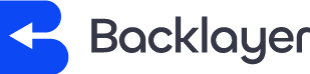Para configurar el correo electrónico en Outlook 2016:
- Haga clic en el menú Inicio (o presione la tecla Windows) y luego busque Panel de control
- Una vez en el Panel de Control, en la esquina superior derecha cambie Vista por: a Iconos pequeños
- Haga clic en Correo
- Cuando se abra el Panel de control de correo, seleccione Mostrar perfiles
- Haga clic en Agregar para agregar un nuevo perfil. Introduzca el nombre que desee para Nombre de perfil y haga clic en Aceptar
- Seleccione Configuración manual o tipos de servidor adicionales. Haga clic en Siguiente
- Haga clic en Correo electrónico de Internet y haga clic en Siguiente
- En la ventana Agregar cuenta, escriba la siguiente información:
- Dirección de correo electrónico: ingrese su dirección de correo electrónico
- Tipo de cuenta: Seleccione IMAP en el menú desplegable
- Servidor de correo entrante: imap.us.appsuite.cloud
- Servidor de correo saliente (SMTP): smtp.us.appsuite.cloud
- Nombre de usuario: introduzca su dirección de correo electrónico
- Contraseña: la contraseña de su buzón
- Haga clic en Más configuraciones y luego haga clic en la pestaña Servidor saliente
- Marque la casilla Mi servidor saliente (SMTP) requiere autenticación
- Marque la casilla Usar la misma configuración que mi servidor de correo entrante
- Cambiar Use el siguiente tipo de conexión cifrada a SSL
- Cambie los números de puerto del servidor a lo siguiente:
- Servidor entrante (IMAP): 993
- Servidor saliente (SMTP): 465
- Haga clic en Aceptar
- Haga clic en Siguiente. Outlook ahora intentará enviar un mensaje de prueba utilizando la configuración que acaba de colocar. Si todo se ingresó correctamente, el mensaje se enviará correctamente
- ¡Felicidades! Ahora ha configurado Outlook para que funcione con su buzón. Espere 15 minutos antes de solucionar problemas para permitir que se descargue el correo.